با توجه به این که امروزه گوشی ها یکی از اصلی ترین و پر کاربردترین ابزارهایی شده اند که افراد در طول روز با آن سر کار دارند. بنابراین همین ابزار یا موبایل ها می توانند عامل اصلی حواس پرتی کاربر باشند. به همین دلیل طراحان با راه اندازی قابلیت Do Not Disturb در موبایل های اندرویدی و ios ، بستر خیلی خوبی را برای تمرکز کاربران به وجود آورده اند.
شاید شما تا کنون با حالت مزاحم نشوید در گوشی خود آشنا نشده باشید ، اما ما در این مقاله سعی کرده ایم تا نحوه فعال سازی حالت مزاحم نشوید یا Do Not Disturb را در گوشی های اندرویدی و آیفون به شما آموزش دهیم.
همچنین بهتر است بدانید که هنگام راه اندازی قابلیت Do Not Disturb در گوشی خود ،می توانید آن را شخصی سازی کنید ؛ یعنی اینکه می توانید تعیین کنید کدام برنامه ها هنگامی که این قابلیت فعال است ، باز هم صدای ارسال پیام در آنها روشن باشد و یا به عبارتی ، تعیین کنید کدام برنامه ها هنگام فعال سازی حالت Do Not Disturb همچنان مانند قبل کار کنند.
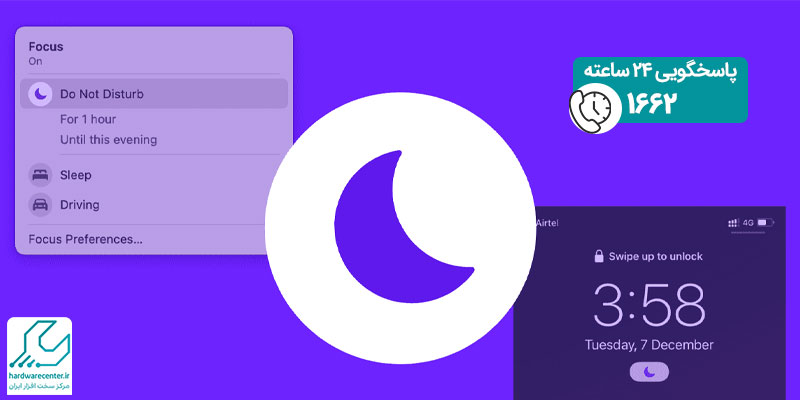
نحوه فعال سازی قابلیت Do Not Disturb در اندروید
برای راه اندازی حالت مزاحم نشوید در گوشی های اندرویدی ، باید نسخه سیستم عامل اندروید گوشی شما بالاتر از 6 باشد. سپس برای فعال کردن قابلیت Do Not Disturb ، باید به تنظیمات گوشی خود رفته و عبارت Do Not Disturb را جستجو کنید.
حال در صفحه باز شده خواهید دید که تنظیمات حالت مزاحم نشوید شامل گزینه های زیادی است که شما می توانید با توجه به نیازتان یکی از آنها را انتخاب کنید. با فعال کردن حالت مزاحم نشوید تمامی اعلان ها و تماس های دریافتی شما مسدود می شوند و برای استفاده از ویژگی های مختلف قابلیت Do Not Disturb باید موارد زیر را بررسی کنید:
- پس از فعال کردن قابلیت Do Not Disturb در گوشی اندرویدی خود ؛ می توانید در بخش دیگر این حالت وارد شده و زمان مشخص کنید. به این صورت که می توانید تعیین کنید که حالت مزاحم نشوید تا چه ساعتی فعال باشد و بعد از آن به صورت خودکار ، غیرفعال گردد.
- یکی از ویژگی های مورد علاقه کاربران هنگام فعال کردن قابلیت Do Not Disturb ، این است که می توانند به بخش Sleeping این قابلیت رفته و در آن یک برنامه یک هفته ای تنظیم کرده و مشخص کنند که قابلیت Do Not Disturb در چه روزها و ساعت هایی از هفته به طور خودکار فعال شود.
- همچنین شما می توانید حالت مزاحم نشوید را برای شرایط مختلفی مانند: رانندگی و مطالعه کتاب ، تنظیم کنید. و با خیالی راحت به کارهای مهم خود که نیاز به تمرکز دارند ، رسیدگی کنید.
- در بخشی دیگر و پس از فعال سازی قابلیت DND ، می توانید تماس ، پیام و مکالمات را در بین گزینه های مخاطبین ، مخاطبین مورد علاقه و هیچ کدام اولویت بندی کنید. به این صورت که فرضا با تنظیم بر روی مخاطبین مورد علاقه ، فقط تماس ها و پیام ها را از این مخاطبین دریافت می کنید.
- اگر گزینه Repeated Calls در حالت مزاحم نشوید فعال باشد ، آنگاه هنگامی که شخصی در فاصله زمانی کوتاه چند بار با شما تماس بگیرد ، به منظور ضروری بودن کار او ، حالت DND به طور خودکار غیرفعال می شود.
نحوه فعال سازی قابلیت Do Not Disturb در گوشی آیفون
در گوشی های آیفون نیز امکان راه اندازی قابلیت Do Not Disturb برای تمرکز بیشتر کاربران ، طراحی شده است. برای فعال کردن حالت مزاحم نشوید در گوشی اپل باید به صورت زیر عمل کنید:
- صفحه گوشی را به بالا بکشید.
- روی گزینه یا علامت هلال ماه را لمس کنید.
- بعد از فعال شدن ویژگی Do Not Disturb ، صفحه گوشی شما کمی تاریک تر شده و تمامی اعلان های صوتی آن خاموش می شوند.
- بعد از راه اندازی ویژگی Do Not Disturb ، در حالت قفل ، گوشی به شما پیغامی را نشان می دهد که مبنی بر فعال کردن گزینه DND است.
حال برای سفارشی کردن قابلیت Do Not Disturb روی گوشی آیفون خود ، کافیست تا روی آیکون Do Not Disturb برای چند ثانیه انگشت خود را نگه دارید. اکنون می توانید تمامی موارد سفارش سازی را که در بالاتر برای گوشی های اندرویدی گفته شد برای گوشی آیفون خود نیز اجرا کنید.
نکته: برای راه اندازی قابلیت Do Not Disturb در گوشی آیفون می توانید از طریق بخش تنظیمات نیز اقدام کنید.
